イタリア人の友だちが今度日本に遊びに来ることになりました。
旅行は大好きで、計画を立てるのも大好き。プランはまかしとけ〜! と言いたいところでしたが。
いざ具体的に考えはじめると、外国人がいったい日本の何に興味を持つのか、宿の予約とかはどうしてあげたらいいのか(代理で予約電話してあげたりするのは構わないけれど、ドタキャンなどして宿に迷惑をおかけするのは困るし、わたしのクレジットで予約したりするのもなにかまたトラブルの予感がするし)など、案外、手強いことに気づきました。これまで立ててきた旅行プランとはなんだかいろいろ勝手が違うんだな。
まだまだ途中ではありますが、ここまでに見つけた、海外から旅行客を迎える際に役立ちそうなサイトをメモっておきたいと思います。
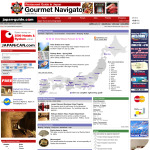
japan-guide.com – Japan Travel and Living Guide
http://www.japan-guide.com/
日本人の奥さんを持つ在日スイス人の方が運営する日本ポータル。
フォーラムもアクティブ。英中韓。
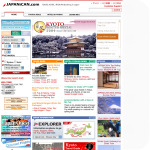
JAPANiCAN – Book Japan Hotels/Ryokan and Tours Online
http://www.japanican.com/index.aspx
JTB出資100%の子会社JAPANiCANによる国内宿泊施設とツアー販売サイト。英中韓。
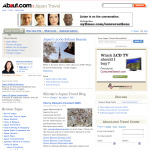
Japan Travel Guide – Travel to Japan
http://gojapan.about.com/
ニューヨークタイムズ紙系列のAbout.com(日本ではallaboutに出資)内、日本旅行ページ。
執筆は、在米日本人。英語。

JAPAN RAIL PASS
http://www.japanrailpass.net/
日本では買うことのできないとてもお得なJRパス、ジャパンレールパス。
JR6社が共同提供し、新幹線(のぞみを除く)を含む全国のJR線を利用可。
普通車7日間で28,300円はうらやましい限り。中英仏独日韓。
japan-guide.comやJapan Travel Guideでイメージをふくらませてもらってから、出発前にJAPAN RAIL PASSを購入+JAPANiCANで宿を予約してきてもらえば、とりあえずの日本旅行は安泰なんじゃあるまいか。(これまでの経験から、慣れない土地では、移動手段と宿さえ事前に押さえておけばなんとかなると思う。いや、ま、あまり極端な土地への旅行はしたことはないのだけれど。)
ただ問題は、友だちが、メールはできても、どうもウェブはあまり見られない様子なこと。インターネットなんていう便利なものがあるこのご時世、教えたサイトを見てもらえればほとんどのことはわかるはずなのに、なんかもんのすごい基本的な事項を聞いてくるんですよね〜。すわ、教えてちゃんか? と一瞬引いたけれど、いやでも実際ウェブを見られないとするとあちらから手に入れられる日本情報ってそう多くはないのかも…と気を取り直して、今はウェブは見られないんだという前提でメールのやりとりをしています(それにしては、ドラゴンボールとかナルトとか言ってるけど、ま、まぁ、気にしない)。
いや、もうカビの生えた英語を使って、外国人相手に日本旅行案内って、すごい大変だよ! 思ったよりずっと時間とられてるよ! でもがんばるよ!